1.
|
Barra de menú
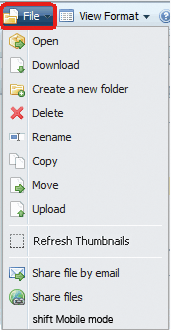 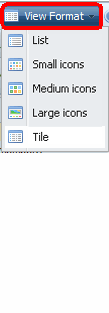
Haga clic en [File (Archivo)] o [View Format (Formato de vista)] en la barra de menú.
|
| |
|
2.
|
Barra de herramientas

Haga clic en el icono de la herramienta que desee abrir.
 [Open (Abrir)] [Open (Abrir)]
 [Download (Descargar)] [Download (Descargar)]
 [Create a new folder (Crear una nueva carpeta)] [Create a new folder (Crear una nueva carpeta)]
 [Delete (Eliminar)] [Delete (Eliminar)]
 [Rename (Cambiar nombre)] [Rename (Cambiar nombre)]
 [Copy (Copiar)] [Copy (Copiar)]
 [Move (Mover)] [Move (Mover)]
 [Upload (Cargar)] [Upload (Cargar)]
 [Refresh Thumbnails (Recrear vista en miniatura)] [Refresh Thumbnails (Recrear vista en miniatura)]
 [Share file by email (Compartir archivos por correo electrónico)] [Share file by email (Compartir archivos por correo electrónico)]
 [Share files (Compartir archivos)] [Share files (Compartir archivos)]
|
| |
|
3.
|
Menú contextual
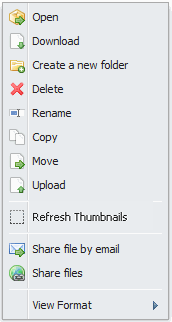
Haga clic con el botón derecho del ratón en un archivo o carpeta para ver una lista de opciones. |
| |
|
4.
|
Accesos directos
Mantenga pulsada la tecla Ctrl y [C], [X] o [V] para copiar, cortar o pegar un archivo.
• Tecla [Ctrl] y tecla [C]: copia los archivos o carpetas que haya seleccionado.
• Tecla [Ctrl] y tecla [X]: corta los archivos o carpetas que haya seleccionado.
• Tecla [Ctrl] y tecla [V]: pega en una nueva ubicación el archivo o carpeta que haya copiado o cortado.
Nota: En Mac OS, utilice la tecla [Command] en lugar de [Ctrl]. |